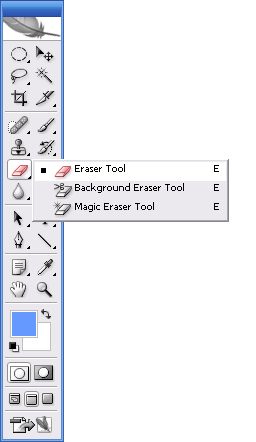 Có một đối tượng có các cạnh bạn muốn cô lập? Đây là một cách để sử dụng công cụ Background Eraser.
Có một đối tượng có các cạnh bạn muốn cô lập? Đây là một cách để sử dụng công cụ Background Eraser.
Magic Eraser thường được sử dụng để làm nổ các khu vực rộng lớn có chứa các pixel không mong muốn. Nó chắc chắn có thể có hiệu quả nếu bạn muốn có được kết quả nhanh chóng, nhưng nó kém tinh tế hơn. Điều này hoạt động tốt khi bạn muốn loại bỏ những vùng màu lớn mà bạn không cần. Nó không phải lúc nào cũng hữu ích khi bạn làm việc với các khu vực phức tạp hơn. Đây là một trong những lý do khiến Photoshop trở nên tuyệt vời như vậy. Chương trình này cung cấp cho người dùng nhiều lựa chọn công cụ lựa chọn. Mỗi công cụ có các tùy chọn riêng có thể được tùy chỉnh.
Bây giờ, có một số loại công việc lựa chọn hoạt động tốt hơn với Công cụ xóa nền so với Công cụ xóa ma thuật thực tế. Công cụ xóa nền linh hoạt hơn và cho phép bạn kiểm soát tốt hơn một số tác vụ khó khăn hơn. Ví dụ: nếu bạn đang chọn các đối tượng có hình dạng phức tạp, Công cụ xóa nền có thể là công cụ dành cho công việc này. Giả sử bạn muốn tách biệt hình ảnh của mình trong ảnh bằng cách xóa bầu trời. Bầu trời bao gồm các cạnh có thể gây khó khăn khi làm việc. Loại bỏ bầu trời cùng với các cạnh chi tiết bằng công cụ Background Eraser. Một số công cụ lựa chọn sẽ không thể xử lý công việc do vị trí của các mái vòm và mái vòm của các tòa tháp. Điều này làm cho nó trở nên rất khó khăn khi bạn muốn cố gắng loại bỏ bầu trời bị ẩn giấu giữa tất cả những thứ khác.
Đây là cách bạn có thể làm việc với công cụ Background Eraser để hoàn thành nhiệm vụ trên. Bạn có thể cắt các hình dạng phức tạp một cách dễ dàng bằng cách sử dụng Công cụ xóa nền. Bây giờ, bạn có thể cần dành một chút thời gian để tìm hiểu các tùy chọn để tận dụng tối đa công cụ này khi đang làm việc trên một dự án phức tạp như dự án này.
Bắt đầu bằng cách chọn công cụ từ hộp công cụ và trong thanh tùy chọn, bạn sẽ muốn đặt tùy chọn Lấy mẫu thành Một lần. Lấy mẫu một phần bầu trời xanh bằng cách nhấp vào và biểu tượng mẫu màu nền sẽ thay đổi màu sắc.
Điều này cho bạn biết các pixel sắp bị xóa. Nếu bạn giữ nút chuột và xịt cọ xóa xung quanh hình ảnh, bạn sẽ có thể loại bỏ tất cả các pixel cùng màu.
Các điểm ảnh có màu khác sẽ không bị xóa khi bạn phun xung quanh rìa tòa nhà. Nếu bạn muốn có kết quả tốt nhất, bạn có thể điều chỉnh cài đặt Dung sai. Đây chỉ là một trong nhiều điều bạn có thể học được khi khám phá Hướng dẫn Photoshop cho người mới bắt đầu, chúc may mắn!


